ניסית פעם לקרוא טקסט ארוך או דוא"ל בטלפון שלך, רק כדי להתקצר בגלל עמעום מסך הנעילה שלך? אולי אתה בעבודה, עסוק בהקלדה במחשב שלך כשהטלפון שלך יושב בקרבת מקום, כשמגיע טקסט ארוך. אתה רוצה לקרוא אותו אבל לא רוצה להפריע למה שאתה עושה על ידי צורך להרים טלפון. אתה מתחיל לקרוא אבל הדבר הארור לא יישאר מואר מספיק כדי שתסיים. אוף!! יוסטון, יש לנו בעיות תצוגת אייפון...

בעיות תצוגת האייפון האלה הן ותיקות אבל טובות! מעת לעת אנו מקבלים שאלות מהקוראים כיצד להתאים את בהירות המסך, הצבע וכו' של אייפון, אייפד או מכשיר iDevice אחר. אז חשבנו, בוא ניקח את כל הטיפים והטריקים המסך והתצוגה האלה אחת ולתמיד!
תוכן
-
הישאר מואר וארוך
- טיפ מוזר אבל נכון
-
אל תעמעם עם הזמנים
- כייל מחדש את הגדרת הבהירות האוטומטית שלך
-
בעיות תצוגת אייפון: צהוב אינו רך
- כיצד לבדוק אם הצהוב מסך
- זה בדבק
- טיפים למראה מסך טוב יותר
-
קח שליטה על טמפרטורת הצבע של iDevice שלך
- תקן צהוב עם מסנני צבע של iOS
-
לעטוף
- פוסטים קשורים:
הישאר מואר וארוך
ראשית, אנו מקבלים הרבה שאלות בנוגע למסכים שהחשיכו מהר מדי ו-iFolks שרוצים לשמור על צגי ה-iDevice שלהם מוארים יותר. למרבה המזל, בעיית תצוגה מסוימת זו בדרך כלל קלה לתיקון. עבור אל הגדרות > תצוגה ובהירות > נעילה אוטומטית והגדר את זה ל"אף פעם".
הגדרה זו מתכנתת כמה דקות לוקח למסך שלך להתכהות כאשר אינך משתמש באופן פעיל ב-iDevice. שימו לב ששינוי זה ל- Never אכן מפחית את ביצועי הסוללה. אז שקול לשנות את זה ל-5 דקות במקום לעולם לא. אבל אם ההפעלה והכיבוי של המסך הזה באמת מטריד, אז לכו על זה ותשנה אותו ל-Never. רק שים לב לסוללה שלך. וזכור לטעון לעתים קרובות.
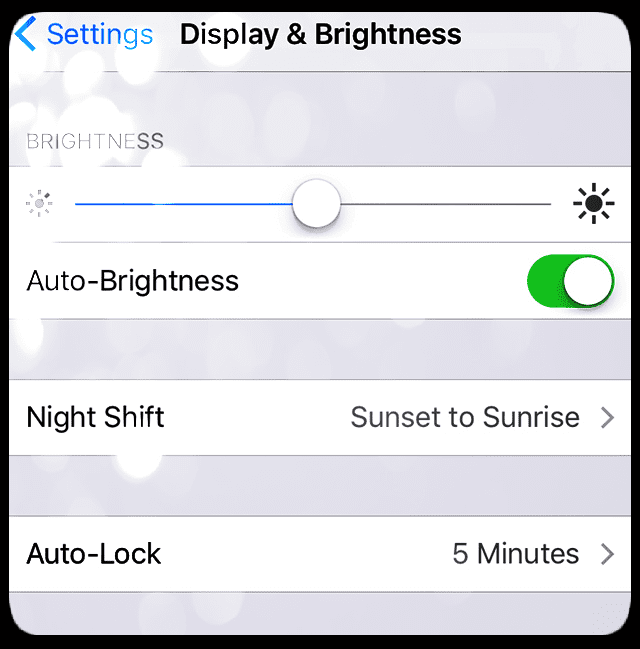
טיפ מוזר אבל נכון
אחד הקוראים גילה פתרון מעניין כשהמסך החדש של האייפון 7 פלוס התעמעם מוקדם מדי. במקום להגדיר את הנעילה האוטומטית לעולם אל, השתמש בלחצן ההפעלה כדי להציל את היום. במיוחד, כאשר מסך הנעילה של ה-iPhone או של iDevice אחר מתחיל להפעיל (זה חשוב - הוא צריך פשוט להתחיל להתעמעם), לחץ על כפתור ההפעלה והמסך שלך יישאר מואר ללא הגבלת זמן.
אין ספק, אתה צריך לשמור על תשומת לב כשאתה מגלה את הנקודה המתוקה של התחלת הנעילה האוטומטית ועמעום המסך שלך. אבל ברגע שאתה עושה זאת, זה מתגמל אותך עם מסך מואר כל עוד אתה רוצה. הכל ללא צורך בשינוי הגדרות.
אל תעמעם עם הזמנים
אם אתה שם לב שהתצוגה של האייפון שלך או של iDevice אחר משתנה או מתעמעמת עם הסביבה שלך והתאורה הזמינה, רוב הסיכויים שהבהירות האוטומטית מופעלת. דבר אחד שקוראים רבים מעירים עליו הוא מידת הבהירות של תצוגות המסך בחנות אפל או קמעונאית אחרת. וכשהם מביאים את המכשיר החדש שלהם הביתה, הוא פשוט אף פעם לא נראה אותו הדבר.
הסיבה לכך היא שחנויות אפל וקמעונאים אחרים תמיד שומרים על בהירות המסך עד הסוף ולעולם לא מפעילים בהירות אוטומטית. אין כאן סוד, קל לשכפל אותו. עבור אל הגדרות > תצוגה ובהירות > בהירות אוטומטית והחלק כבוי.
לאחר מכן התאם את סולם הבהירות לטעמך. הזזה ימינה מגבירה את הבהירות (לכיוון סמל גדול ומודגש) והזזה שמאלה מפחיתה אותה (לכיוון סמל קטן).

כייל מחדש את הגדרת הבהירות האוטומטית שלך
בסופו של דבר, אפשרות הבהירות האוטומטית של iOS נמצאת בצד שלנו. זה נועד לחסוך בחיי סוללה ולהאריך את הזמן בין טעינות. לפעמים, חיישני האור שמבהירים ומעמעמים את המסכים של ה-iDevice שלנו הולכים לאיבוד קצת. החדשות הטובות הן שכיול מחדש של חיישנים אלה הוא פשוט יחסית.
ראשית, עבור אל הגדרות> תצוגה ובהירות וכבה את הבהירות האוטומטית. לאחר כיבוי, עבור לחדר או מקום חשוך וגרור את מחוון הבהירות עד הקצה השמאלי והעמום ביותר. כעת, הפעל חזרה את הבהירות האוטומטית. התאמה מיידית צריכה לקרות. לאחר מכן, עבור למקום בהיר מאוד ובדוק אם הטלפון שלך מתאים כראוי לאור הסביבה.
אם אינך מבחין בהבדל, נסה הפוך. הישאר במקום הבהיר מאוד, כבה את הבהירות האוטומטית. לאחר מכן, החלק את מחוון הבהירות עד הקצה הימני והבהיר ביותר. כעת הפעל מחדש את הבהירות האוטומטית. אני מקווה שה-iDevice שלך יתכוונן בהתאם. כעת, עבור לחדר או מקום חשוך וראה אם הטלפון שלך או מכשיר iDevice אחר מסתגלים למצב האור החדש.
בעיות תצוגת אייפון: צהוב אינו רך
חלק מהקוראים שלנו מדווחים שהמסכים של iDevices שלהם הם בצבע צהוב או חם. כשהם מפעילים את האייפדים שלהם ומכשירי iDevices אחרים, המסך הלבן הנקי, המבריק והבוהק שלהם מופיע פתאום ומאוכזב כגוון חם של צהוב. רוב בעיות התצוגה הספציפיות הללו של אייפון מתרחשות לאורך זמן עם שימוש ובלאי רגיל. עם זאת, חלק ממשתמשי iPad Pro מתארים את ההצהבה הזו המתרחשת מיד עם הרכישה והשימוש בפעם הראשונה.
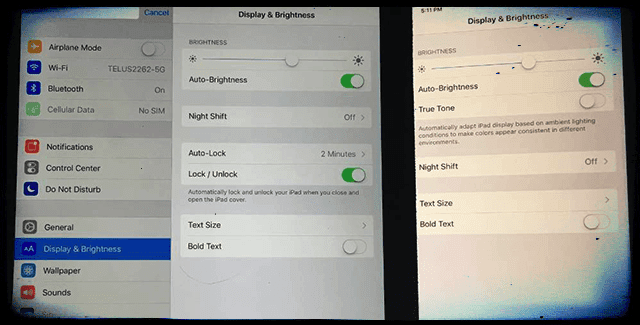
כיצד לבדוק אם הצהוב מסך
הדרך הקלה ביותר לזהות בעיה זו היא להסתכל על האופן שבו הלבנים מוצגים. פתח אפליקציית מניות של אפל שהיא לבנה בעיקרה, כמו לוח שנה, הערות או תזכורות ותראה איך הלבן מיוצג. האם זה נראה כחלחל או קריר או חמים וצהוב/כתום?
אם אתה או משפחתך מחזיקים בכמה מכשירי Apple iDevices, הדרך הקלה ביותר לבדוק היא לפתוח את אותה אפליקציית מניות Apple (לוח שנה, הערות, תזכורות וכו') ולהשוות את ה-iDevices שלך זה לצד זה. האם הם נראים זהים או שונים?
אחת הסיבות הבסיסיות לכך שהמסך של iDevices שלנו נראה שונה היא שהם מיוצרים על ידי חברות שונות. אז מסך האייפון שלך לא בהכרח מיוצר על ידי אותה חברה כמו מסך האייפד שלך. לכן שינויים בטמפרטורת הצבע נובעים לרוב מספקי מסכים שונים. למרבה הצער, לגלות איזו חברה יצרה את מסך ה-iDevice שלך אינו פשוט כפי שאתה חושב. נכון לעכשיו, Sharp, Samsung ו-LG יוצרות כולן מסכים עבור iDevices.
זה בדבק
למרבה הצער, סוגי iDevices ובעיות תצוגת iPhone אינם דבר חדש. כאשר אפל הציגה לראשונה מסכי רטינה לאייפד, משתמשים רבים התלוננו על צגים צהבהבים. ככל הנראה סוג של דבק המשמש להצמדת שכבות זכוכית המסך הרבות יחד הוביל למסכים צהבהבים כאשר לא ניתן מספיק זמן לייבוש בייצור.
במקרים בהם הגוון הצהוב נגרם על ידי דבקים, הבעיה נעלמת כאשר הממיסים בדבקים מתאדים על ידי ייבוש או חימום. אז התיאוריה כאן היא שככל שאתה משתמש ב-iDevice זמן רב יותר, כך הוא הופך פחות צהוב עם הזמן.
טיפים למראה מסך טוב יותר
חלק מאיתנו, ה-iFolks, כולל אני, מעדיפים למעשה גוונים חמים יותר (צהבהבים או כתומים). אני אוהב את צבע המסך החם יותר ב-iPad Pro 12.9 שלי ליצירת גרפיקה, גרפיקה וצפייה בסרטים. אבל יש הרבה משתמשים שם בחוץ שבאמת מתעבים את הגוונים החמים האלה ורוצים שה-iDevices שלהם ישמרו על הגוון היפה, הקריר, הנקי והכחלחל הזה.
התאם את בהירות המסך שלך
- עבור אל הגדרות > תצוגה ובהירות.
- כבה את הבהירות האוטומטית
- התאם את מחוון הבהירות להעדפתך (ימין לבהיר יותר ומשמאל לעמעום)
- בהירות גדולה יותר מפחיתה את חיי הסוללה
- עם 80% עד 100% בהירות מסך מלא, מסכים נוטים להיראות כחולים יותר (קרירים יותר)
- בכל בהירות הנמוכה מ-50%, הצגים נוטים להיראות בצבע צהוב (חמים יותר)
הפעל או כיבוי של True Tone ו-Night Shift
הוצג עם ה-iPad Pro 9.7, תכונת ה-True Tone משתמשת בארבעה חיישני אור סביבה המודדים את צבע האור והבהירות כדי להתאים את התצוגה באופן אוטומטי. True Tone מתאים את הצבע והעוצמה של התצוגה שלך כך שיתאימו לאור בסביבה שלך, ובעצם מתקן את הנקודה הלבנה של המסך שלך לטווחים מקובלים של לבן מתחת לכל מקור אור. True Tone מתכוון לגרום לתצוגה שלך להתנהג כמו נייר, לשקף את האור הסביבתי וללבוש את הצבע הזה.

התאם את הטון האמיתי
- עבור אל הגדרות > תצוגה ובהירות
- הפעל או כיבוי של True Tone
Night Shift מעביר את טמפרטורת הצבע של המסך שלך לטון חם יותר בלילה לאחר השקיעה, מה שמקל על התצוגה על עיניך. אתה מכוון ידנית כמה חם או קריר יותר באמצעות המחוון Night Sift. גם True Tone וגם Night Shift משנים את טמפרטורת הצבע של התצוגה.
התאם את משמרת הלילה
- עבור אל הגדרות > תצוגה ובהירות
- בחר משמרת לילה
- טמפרטורת צבע שקף בין פחות חם ליותר חם
קח שליטה על טמפרטורת הצבע של iDevice שלך
אוקיי, הנה בדיקת המציאות שלנו על מסכים ותצוגות. נכון לעכשיו, אף מכשיר (כן, NO DEVICE) לא מסוגל לשחזר את כל ספקטרום הצבעים הנראה לעין האנושית. כתוצאה מכך, המסכים והתצוגות שלנו מפלטות רק תת-קבוצה מאלה הנראים לצבעים אנושיים. טווח הצבעים הניתנים לשחזור ידוע בשם של המכשיר מרחב צבע אוֹ סולם צבעים. כל דגם חדש של אייפון, אייפד ומק מציג את יכולת השחזור הצבעונית שלו, כאשר כל דגם משחזר מרחב צבע רחב יותר ויותר. אז כשאתה שומע את אפל (ו-iFolks ו-iFans) מקדמים דברים דיוק צבע, החזרת מסך, בהירות שיא, דירוג ניגודיות ב אור הסביבה, ושונות צבע עם זווית צפייה, הם מדברים על הטכנולוגיות המתוחכמות של שכפול צבע.
לאחרונה, אפל אימצה את מה שנקרא Wide Color, זמין במוצרים החל משנת 2016 (iPhone 7, iPad Pro 9.7, MacBook יתרונות.) תמיכה רחבה בצבע מאפשרת ירוקים שופעים ותוססים יותר ואדומים עזים שתצוגות קודמות אינן מסוגלות לעשות. לְשַׁחְזֵר. טכנולוגיית צבע רחבה זו מציגה רפרודוקציות מדויקות יותר של צבע בעולם האמיתי בתצלומים, בסרטונים ובגרפיקה אחרת שלנו.
אבל שום דבר לא בא בקלות. הטכנולוגיות הללו, כולל הילדים החדשים ב-True Tone ו-Wide Color, דורשות אינטגרציה רבה של חומרה ותוכנה כדי לעבוד. וזו בדיוק אותה טכנולוגיה שנותנת לנו (למשתמשים) את ההזדמנות לבצע התאמות למסכים האישיים שלנו וליצור חוויות תצוגה הניתנות להתאמה אישית.
תקן צהוב עם מסנני צבע של iOS
החל מ- iOS 10, סוף סוף יש לנו כמה בקרות מתקדמות של טמפרטורת צבע. אז אם אתה מקבל את הגוון הצהוב הזה באייפד, אייפון או מכשיר iDevice אחר ואתה לא מרגיש מאוד רך לגבי זה, עכשיו זה ניתן להתאמה! אז עכשיו אתה מכייל ידנית את צבע המסך שלך לטעמך.
התכונה השימושית הזו קצת מוסתרת. אפל מחשיבה את התכונה הזו כמקום תצוגה, אז הם הציבו אותה בתוך נגישות. אפל עיצבה מסנני צבע כדי לעזור להבדיל בין צבעים עבור iFolks עם עיוורון צבעים או אתגרי ראייה אחרים. אבל זה עובד עבור כולנו ומתקן את בעיות התצוגה הצבעונית של המסך שלך, במיוחד מסך צהוב או בגוון חם (או להיפך - א מסך בגוון כחול.) אף על פי שהוא מעורפל במקצת, תכונה זו מתוחכמת מאוד ומבצעת התאמות צבע קלות עד גדולות מָסָך. לגישה מהירה, הגדר את מסנני צבע כקיצור הדרך הנגישות שלך, כך שלחיצה משולשת על כפתור הבית מעלה אותו.
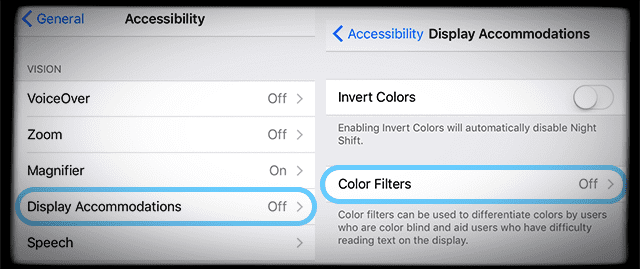
התאם את המסך שלך עם מסנני צבע של iOS
- כללי > נגישות > לינה לתצוגה > מסנני צבע > החלף מסנני צבע > בחר גוון צבע
- כאשר אתה מפעיל מסנני צבע, ישנם ארבעה מסננים מוגדרים מראש בתוספת גוון צבע לבחירה.
- גווני אפור
- אדום/ירוק לעיוורון צבעים של פרוטנופיה
- ירוק/אדום לעיוורון צבעים Deuteranopia
- כחול/צהוב לעיוורון צבעים Tritanopia
- גוון צבע (זהו אנחנו משתמשים)
כדי לתקן בעיות תצוגת ה-iPad וה-iPhone, בחר גוון צבע. התאמת גוון צבע משנה את הגוון של כל התצוגה באייפון, אייפד או iPod Touch שלך. התאם גם את המחוונים Hue וגם את Intensity כדי להתאים אישית מסנן צבע שיתאים להעדפת המסך הייחודית שלך.

מציאת איזון הצבעים הנכון דורשת קצת זמן וסבלנות. אז נסה עד שתמצא את המקום הזה שנראה לך פשוט "נכון". למי שרוצה מסך קריר וכחול יותר, התאמה ידנית של מסנני צבע מאפשרת לך להשיג את התצוגה הכחולה מעט יותר שנראית ב-Apple Store ובמכשירי iDevices האחרים שלך. כיול צבע זה הוא אפשרות טובה עבור iFolks שאינם מרוצים מהגוון הצהוב של ה-iPad Pros ותצוגות iDevice אחרות. באמצעות מסנני צבע, הקוראים שלנו מדווחים שהם התאימו בהצלחה את ה-iPad Pros וה-iPhone 7s שלהם לקרירות של מכשירי iDevices הישנים שלהם.
הגדר קיצור דרך לנגישות
- כללי > נגישות.
- גלול מטה אל למידה
- בחר קיצור דרך לנגישות
- הקש על מסנני צבע
לאחר הגדרת מסנני צבע, הפעל או כבה אותם במהירות, רק על ידי לחיצה משולשת על כפתור הבית במכשיר ה-iDevice שלך.
לעטוף
זה לא כיף לקבל iDevice חדש ולגלות שהמסך שלך צהוב, בגוון חם או פשוט לא נראה כמו שצריך. למרבה המזל, ל-iOS 10 ומעלה יש כלים חבויים בתוך נגישות כדי להתאים אישית את הצבע והגוון של המסכים שלנו למה שאנחנו מעדיפים ונהנים באופן ייחודי. הוספת מסנני צבע כקיצור דרך על המסך הופכת את המעבר בין העדפות תצוגת המסך לקל - הכל בלחיצה משולשת בלבד מהבית. ככל שמסך ה-iDevice שלנו ממשיך להשתפר, אנו מקבלים גישה גוברת למגוון רחב יותר של צבעים, הנקרא גם סולם הצבעים שלו. כתוצאה מכך, ה-iDevices שלנו מתאימים כעת להעדפות האישיות שלנו לגבי נוחות מסך ותצוגה אינדיבידואלית, כך שכל אחד מאיתנו מעריך ומתאים את גוון המסך (גוון צבע) בהתאם.
טכנולוגיות כמו True Tone מעדכנות אוטומטית את הנקודה הלבנה ואת איזון הצבע של התצוגה באמצעות מדידות בזמן אמת של אור הסביבה הנופל על מסך ה-iDevice. Night Shift משנה את איזון הצבעים כדי להפחית את כמות האור הכחול בהתאם לכמה מחקרים עדכניים המצביעים על כך שהאור הכחול של המסך משפיע על מידת השינה שלנו.

במשך רוב חייה המקצועיים, אמנדה אליזבת (בקיצור ליז) אימנה כל מיני אנשים כיצד להשתמש במדיה ככלי לספר את הסיפורים הייחודיים שלהם. היא יודעת דבר או שניים על ללמד אחרים וליצור מדריכים!
בין לקוחותיה נמנים Edutopia, מרכז הווידאו של סופר, מכון הנתיב השלישי, סוגר, מוזיאון פילדלפיה לאמנות, וה Big Picture Alliance.
אליזבת קיבלה את התואר השני שלה באמנויות יפות ביצירת מדיה מאוניברסיטת טמפל, שם גם לימדה תואר ראשון כחבר סגל נלווה במחלקה לאמנויות קולנוע ומדיה.